随着时代的发展,电脑在当今这个时代越来越重要,无论在生活中,还是在工作中已经是一种不可缺少的东西。电脑在个人生活中虽然也属于消费类电子产品,但是,在公司的层面,它既充当工具的角色,同样也充当着储存文件或资料的角色,所以,一般情况下,我们就会经常往电脑的硬盘或大容量的U盘中拷贝数据资料,这时候很多的电脑就会出现一个“文件太大”的提示窗口,导致我们无法对大型的文件包进行复制,这个时候,网友们不要着急,今天,小刘就来介绍两种解决这个问题的方法,不管你有没有需要,都过来学习一下吧。
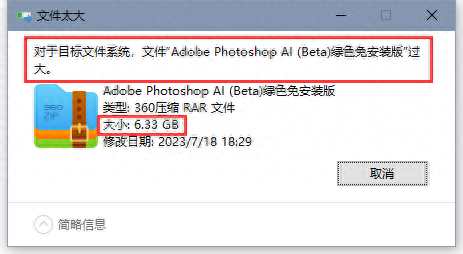
文件太大
介绍之前,先关注一下我吧,我随时会更新一些最实用的电脑操作技巧哦。
一般情况下,我们大多数人使用的储存设备(U盘、机械硬盘)都是采用的FAT32格式进行分区的,这种格式采用32位的文件分配表,它可以将一个大硬盘定义成一个或多个分区使用,大大方便了对磁盘的管理。但是,FAT32分区内有一个限制,就是无法存放大于4GB的单个文件,所以,这就导致我们无法对单个大型的文件包进行复制了。
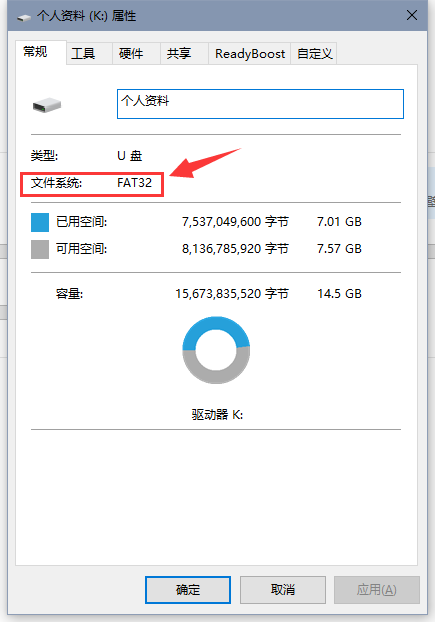
FAT32 格式的U盘
随着电脑的发展,为了应对大数据的传输,NTFS格式出现了,NTFS 可以提供长文件名、数据保护和恢复,并支持大硬盘和在多个硬盘上存储文件,这样就解决了无法存放大于4GB单个文件的限制。下面我们正式讲解一下,如何把老旧储存设备的FAT32更改为NTFS格式:
第1种方法(针对没有存放数据资料的空白设备):
第1步:选中存储设备,单机鼠标右键,在菜单中单机“格式化……”。
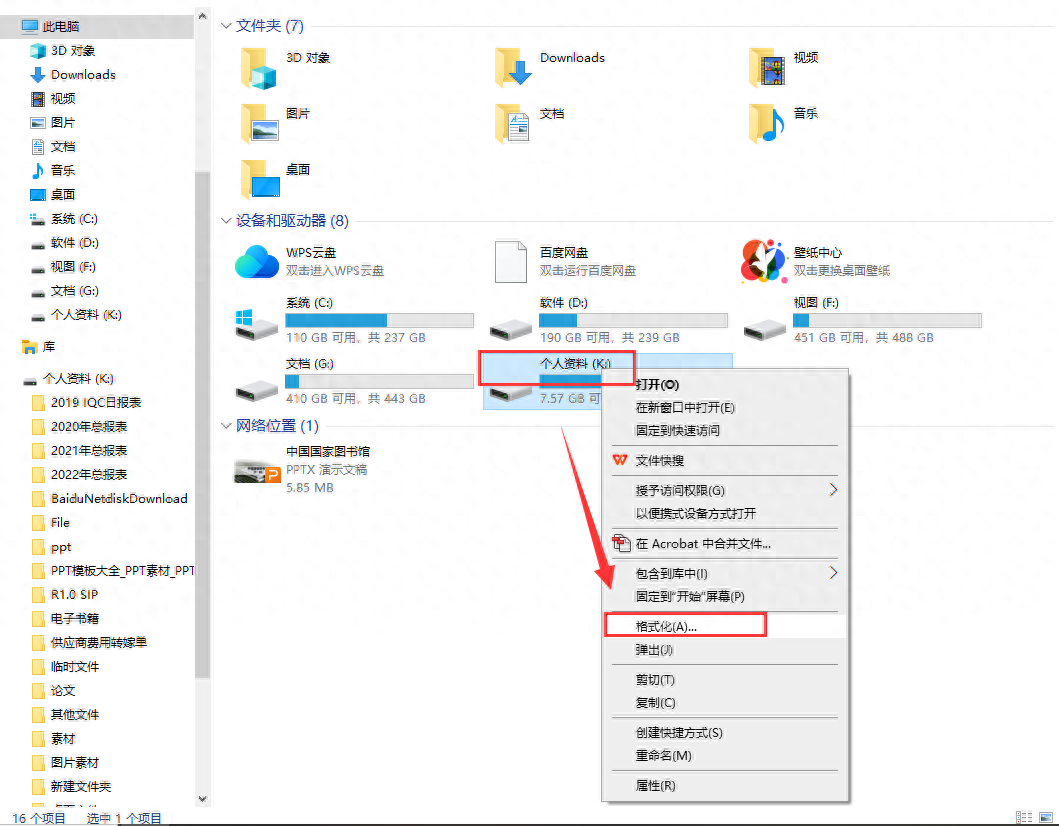
右键菜单
第2步:在弹出的格式化窗口中,先点击文件系统下面的FAT32(默认),在下拉菜单中选择NTFS格式,再勾选格式化选项下的”快速格式化“,最后单击开始。
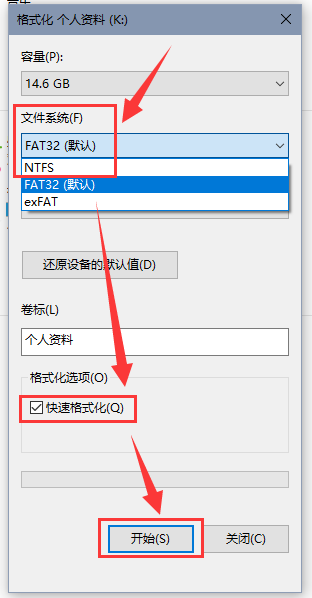
格式化窗口
这个时候,电脑就会对选中的存储设备进行快速格式化,在经过十多秒的格式化处理后,会弹出一个”格式化完成“的小窗口,这时,选中存储设备的格式就会更改为 NTFS格式,这时候我们就可以往存储设备中拷贝体积大于4GB的单个文件或数据。
第2种方法(针对已经存放有数据资料的存储设备)
第1步:使用快捷键WIN+R 打开运行窗口
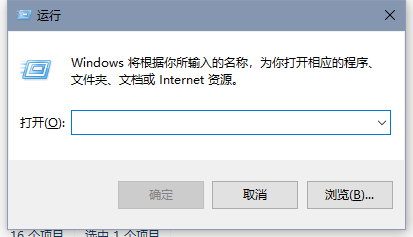
运行窗口
第2步:先在窗口中输入convert k: /fs:ntfs 代码(这里说明一下,运行窗口中的盘符一定要与待修改存储设备中的盘符保持一致),再单击确定
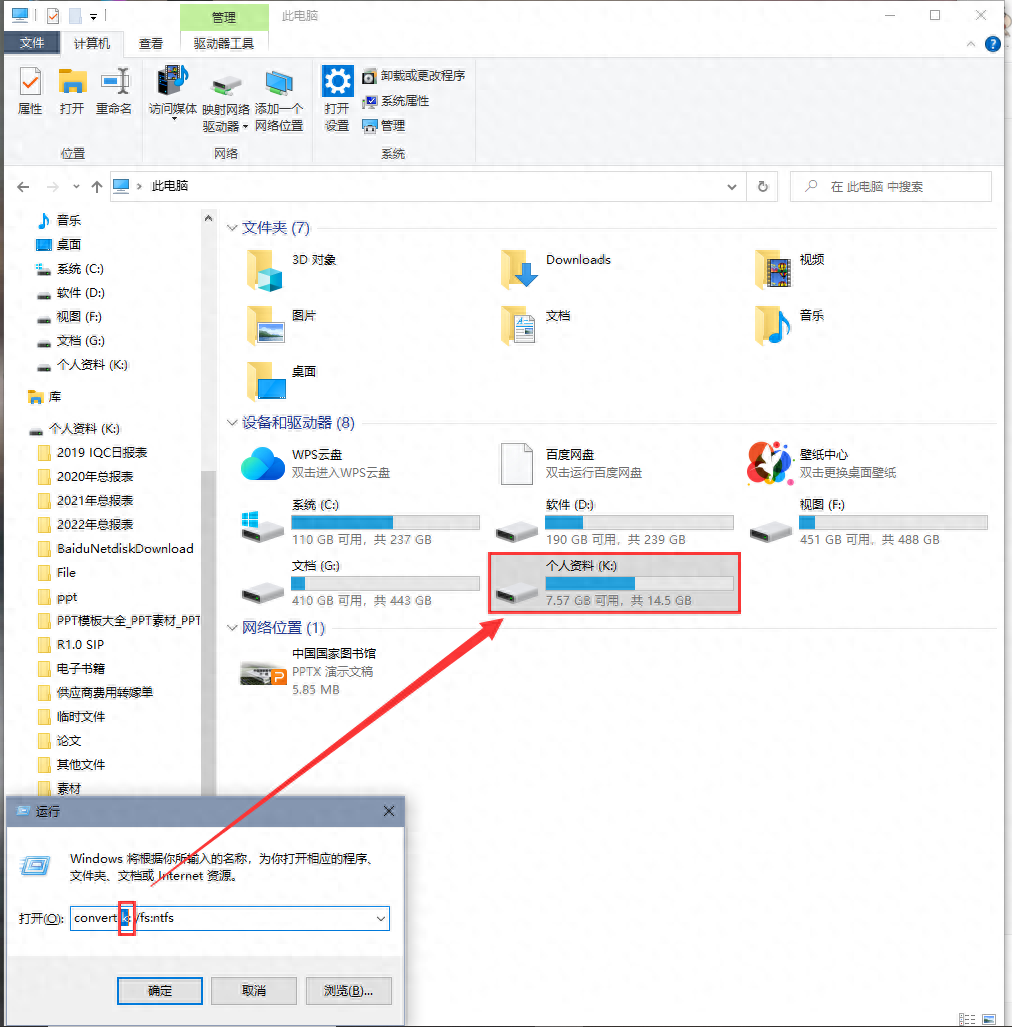
输入更改代码
第3步:这时会弹出一个windows的运行窗口,对选中的存储设备进行检查和磁盘格式更改,一般情况下,如果存储设备是U盘,只需要等待电脑自动处理即可;如果是机械硬盘或移动硬盘的话,还需要在窗口中根据提示输入磁盘的卷标名称,再点击Enter(回车)键。

windows的运行窗口
更改完成后,windows的运行窗口会自行关闭,这时,我们再打开存储磁盘的属性窗口后,会看到磁盘的类型已经由FAT32变成了NTFS,现在,我们就可以往存储设备中拷贝体积大于4GB的单个文件或数据。

磁盘格式
以上的两种方法,你学会了吗?有电脑的网友可以试一下哦,这样既可以避免你花冤枉钱重新购买新款的U盘或移动硬盘,也可以避免花冤枉钱去电脑城找电脑维修人员啦。
记得关注我哟,随时分享最实用的电脑操作技巧哦!!!






